Trae 是字节跳动推出的一款强大的 AI 集成开发环境(IDE),它集成了主流的 AI 模型,如 Claude 3.5 和 GPT-4o,提供了智能代码生成、自动补全、多模态输入等功能,特别适合中文开发者。以下是从安装到实战开发的详细教程。
一、安装与初始配置
-
下载 Trae:
-
访问 Trae 官网 Trae 官网,点击“Download”按钮下载安装包。
-
-
安装 Trae:
-
下载完成后,运行安装程序。在安装过程中,你可以选择主题(暗色、亮色、深蓝)和显示语言(简体中文、English)。
-
如果你之前使用过 VS Code 或 Cursor,可以选择“从 VS Code 导入”或“从 Cursor 导入”,Trae 会自动迁移你的插件、设置和快捷键。
-
-
安装 Trae 命令行工具:
-
安装过程中,点击“安装
trae命令”按钮,完成授权流程。之后,你可以在终端中使用以下命令快速启动 Trae 或打开项目:-
trae:快速启动 Trae。 -
trae my-react-app:在 Trae 中打开指定项目。
-
-
-
登录 Trae:
-
使用手机号或稀土掘金账号登录 Trae,登录后才能使用 AI 服务。
-
二、Trae 的核心功能
(一)Chat 模式
Chat 模式是 Trae 的一个重要功能,它允许你通过对话方式与 AI 助手交互,获取代码建议、修复错误、生成代码片段等。
-
进入 Chat 模式:使用快捷键(macOS:Command + U;Windows:Ctrl + U)打开侧边对话框,点击“Chat”进入 Chat 模式。
-
上下文功能:在输入框中使用
#键可以引用当前项目中的文件或目录,为 AI 提供更多上下文,提高回答的准确性。 -
代码操作功能:AI 生成的代码片段右上角有四个操作按钮,包括“复制”、“插到光标所在处”、“添加到新文件”和“应用到相应文件”。
(二)Builder 模式
Builder 模式是 Trae 的另一个强大功能,它可以帮助你从零开始构建一个完整的项目。
-
启用 Builder 模式:使用快捷键(macOS:Command + U;Windows:Ctrl + U)打开侧边对话框,点击“Builder”启用 Builder 模式。
-
发布需求:在 Builder 模式下,你可以直接输入项目需求,例如“使用 Vue 3 开发一个贪吃蛇游戏”。
-
执行操作:AI 会根据需求生成初始化项目的命令,你只需点击运行按钮即可。AI 会自动创建文件、编写代码,并在过程中询问你的意见。
-
预览效果:项目完成后,AI 会提供一个预览按钮,点击后可以在 Trae 内打开一个 Webview 预览窗口,查看开发成果。
三、实战开发:开发一个 AI Chatbot
接下来,我们将通过一个实战项目,展示如何使用 Trae 开发一个 AI Chatbot。
(一)初始化项目
-
编写提示词:编写一个详细的提示词,精确描述项目需求。例如:
你是一位资深前端工程师,擅长使用 Vue 3 + Vite + TS + Tailwind CSS 开发现代 Web 应用。 开发一个聊天页面,包含以下功能: - 页面背景为白色,文字为黑色。 - 使用 `main` 标签包裹内容,宽度在屏幕 >780px 时为 780px,否则为 100%。 - 输入区域底部固定定位,包含一个 `textarea` 输入框和一个发送按钮。 - 用户聊天气泡:蓝底白字,文字居右。 - AI 聊天气泡:白底黑字,1px 浅灰色边框,文字居左。
使用 Builder 模式:打开 Trae,进入一个空目录,切换到 Builder 模式,将上述提示词发送给 AI。AI 会根据提示词生成初始化项目的命令,你只需点击运行按钮即可。
(二)接入 AI 对话功能
-
-
编写提示词:继续编写提示词,要求 AI 为项目接入 AI 对话功能。例如:
我需要你为我的项目接入 aibot,具体要求如下: - 在现有聊天页面中集成 LangChain.js,实现与 AI 的对话功能。 - 支持流式响应(Streaming Response),提升用户体验。 - 使用 `.env` 文件管理 API 配置,包括 `API_BASE_URL` 和 `API_KEY` 以及 `Model`。发送需求:将上述提示词发送给 AI,AI 会自动修改代码逻辑,创建.env环境变量文件,并添加相应的配置代码。
-
(三)添加功能扩展
-
切换模型下拉菜单:继续编写提示词,要求 AI 在输入框上方添加一个下拉菜单,用于切换不同平台的 AI 模型。例如:
在输入框上方添加一个 `Dropdown` 下拉框菜单,用于切换不同平台的 AI 模型。 按钮大小为 30x30px,使用设置图标(SVG)。 点击按钮后显示模型列表,点击列表项切换模型。
四、总结
Trae 是一个强大的 AI IDE,它提供了从零开始构建项目的 Builder 模式和实时交互的 Chat 模式。通过 Trae,你可以快速生成代码、自动修复错误,并在开发过程中获得智能建议,大大提高了开发效率。Trae 目前限时免费,全面支持中文环境,是中文开发者的一个不错选择
© 版权声明
THE END


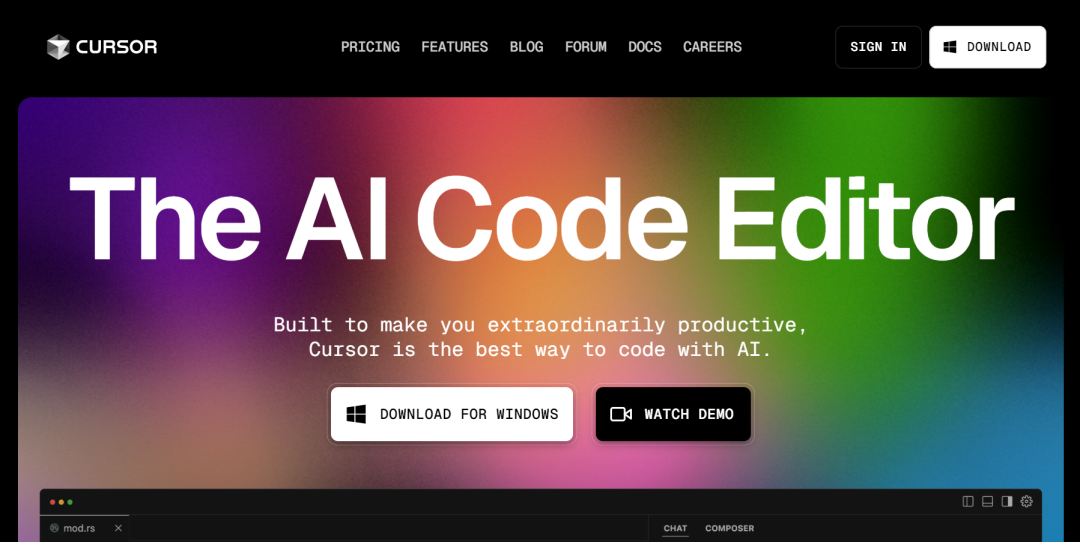

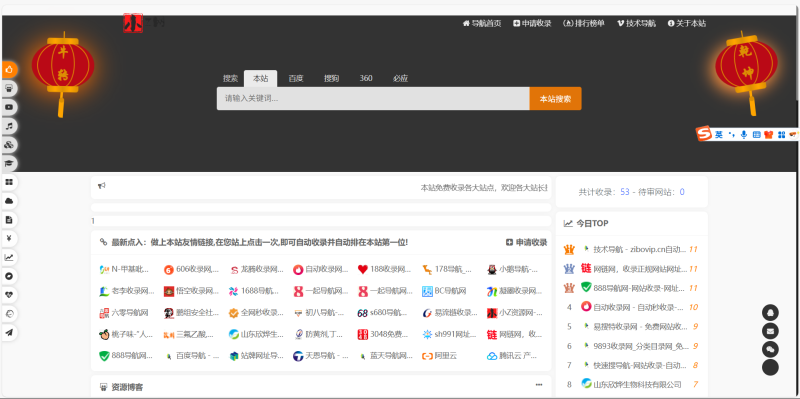
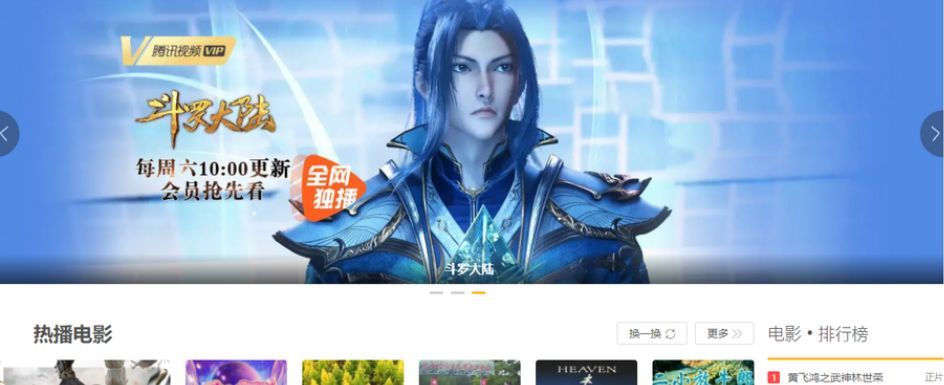
![[破解]cursor 注册码共享使用方法-首码网赚项目网](https://zibovip.cn/wp-content/uploads/2025/04/image-8.png)
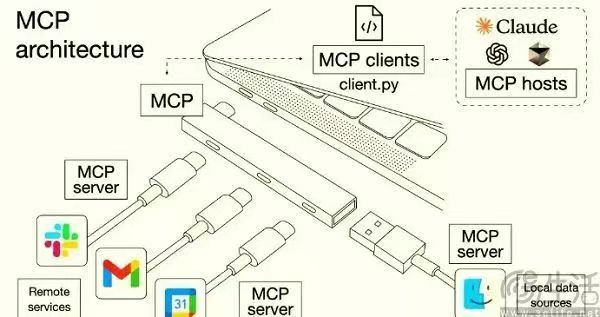
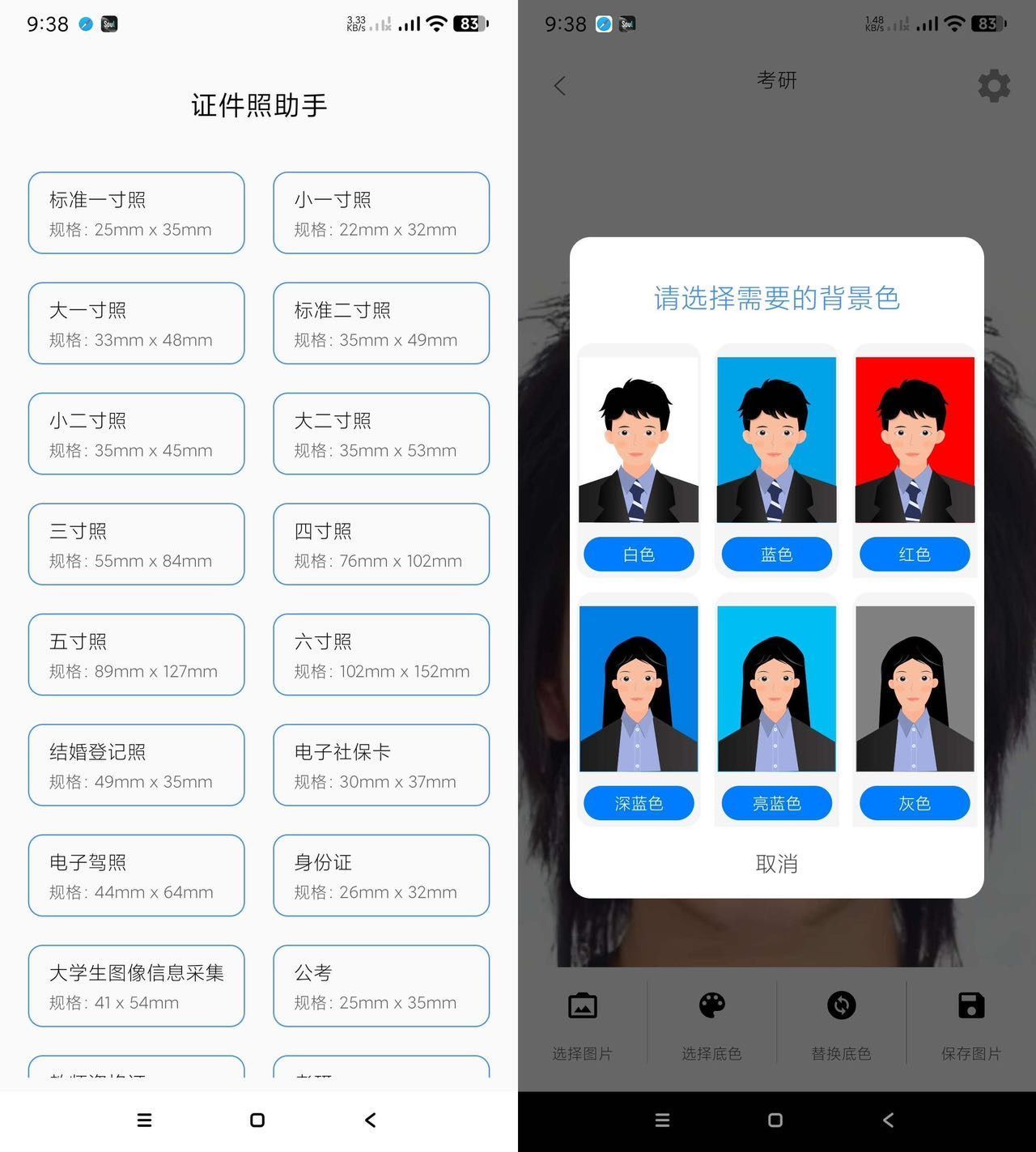



暂无评论内容